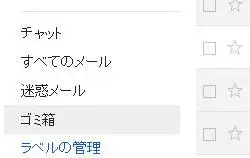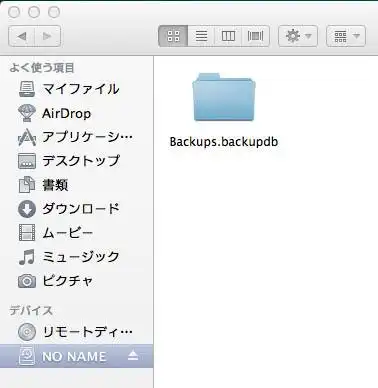masOSのオペレーティングシステムにがインストールされたApple製のパソコンを、
日々、使っていくうちに ある日突然、「ディスクのアクセス権」が拒否されるなどの、
不具合が起きて、正常にコンピューターが使用できなくなった時には、
どのようにすればデータへのアクセスを修復することができる?という際の解決の仕方について。
パソコンの設定を変更した後でマニュアルやヘルプを確認する
まず、よくあるパターンとして、デスクトップPCからハードディスクを交換・増設した時や、
パーティションやユーザー別の詳細を変更した時に、問題が起こりえます。
筆者もMacパソコンを使い始めてから最初のうちは、
Windowsと大きく違う操作方法やシステムを覚える間に、大分ミスもありました。
masOSやハードウェアに関わる大きな変更を行った後でトラブルが発生した場合には、
ひとまずお手元の、市販のマニュアルブックやヘルプを再確認して、
どこかでに重要な手順を間違えていたり忘れていないかどうかを、見直してみましょう。
また、Macパソコンに対応された、私設のPC修理サービスで修復をしてもらうこともできます。
「FileVault」を「入」にしてディスク暗号化していたら?

次に、macOSのパソコンでSSDやハードディスクに保存された、
データファイルが開けなくなった場合に、元に戻す方法について。
例えば、セキュリティとプライバシーの設定で、
「FileVault」を「入」にしてディスクの内容を自動的に暗号化していたりしたら、
ログインパスワードや復旧キーの入力が必要です。
うっかり、使い始めのうちに設定を変えすぎないようにご注意ください。
ほかにも、データ暗号化のソフトでフォルダーにロックを掛けていたら、
そちらを解除されてみてください。
アクセス権の異常を検査して修復するには?
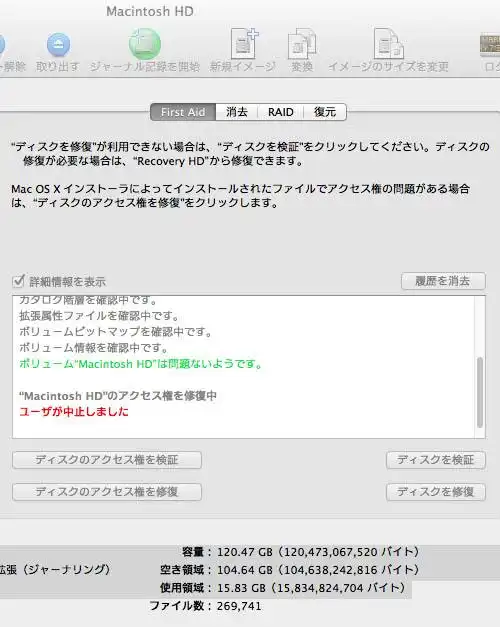
次に、AppleのmacOSの標準機能を使って、SSDやHDDのアクセス権を修復する手順について。
まず、メニューのLaunchpad(ランチパッド)から、「ディスクユーティリティ」を開きます。
状態を検証したいディスクドライブ(ボリューム)を、左のメニューから選択します。
「First Aid」(ファーストエイド)のタブに画面を合わせて、
「ディスクのアクセス権を検証」 「ディスクを検証」で、チェックを開始します。
次に、「ボリューム”Macintosh HD”は問題ないようです。」
と検証結果が出たら、ディスクのアクセス権に異常は起こっていません。
他のソフトウェアやハードウェアの方に、問題が出ている可能性があります。
逆に、詳細情報の表示で何かのエラーや、アクセス不能な箇所が発見された時には、
「ディスクのアクセス権を修復」のボタンをクリックすると、作業が始まります。
また例として、Macで項目を開くためにアクセス権が必要な場合の解説も参考までに。
HDDの修復には30分ほどかかる場合が多いため、しばらく自動的な作業に任せて待機します。
その間はなるべくmacOSのパソコンの他のユーティリティーは閉じておいて、
データの上書き保存やインストールも行わないようにしてください。
もしすでに、ハードディスクなどに異音が鳴っていたり、マシンに焦げた臭いがする場合は、
それ以上は動かさずに、プロのデータ修復のサポートを実施されたサービスに出して、
内部の大事なファイルの復旧の措置を行ってもらわれることをおすすめします。
macOSでのアクセス権のエラーから復元するには?
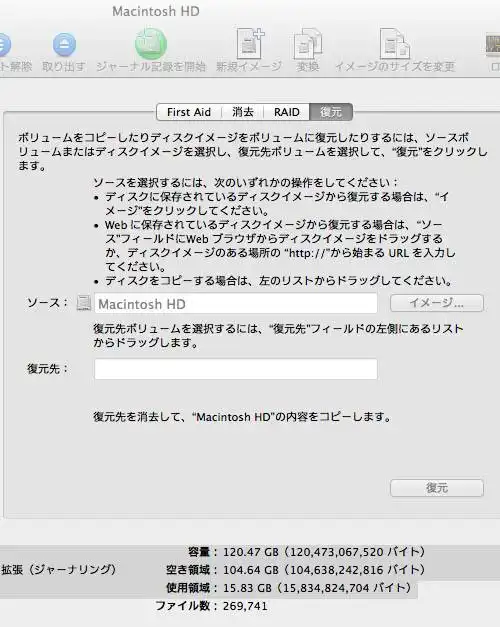
次に、パソコンの修復作業が「完了」したら、ディスクのアクセス権が回復しているかどうか、
もう一度「検証」を行ってみてください。
macOSでエラーがなくなっていて、ストレージの読み込みの状態が修復できているかどうかをチェックしてください。
そして、実際に使用するmacOS上のプログラムの所でも、
アクセスでの問題が解決されているかどうか、動作をして確認してみましょう。
この操作で状態が回復しない時は、一番右の「復元」のタブを選択します。
以前に、この機能でディスクのボリュームのイメージをコピーしていれば、
復元先の項目にフィールドからバックアップデータをフォルダーに寄せて、
「復元」のボタンを押すと、以前に複製していた時の状態に戻せます。
また、Mac OS Xのアップグレード前にデータをバックアップする方法については、こちらの解説ページにて。
何かの更新をした後で、MacBookやiMacといったパソコンのOSに異常が発生した時には、
Time Machine(タイムマシン)の機能を使うと、少し前の状態にOSを復元できます。
SSDやHDDから読み込みできないデータファイルを復旧するには?
もし、これらの方法で、SSDやハードディスクドライブのアクセス権の修復がうまくいかなかったり、
自分個人ではどうしても難しくてよくわからない、という時は、パソコンサポートの連絡先に、
一度問い合わせをしてトラブルを詳しく伝えて、問題解決の詳しい手順を訊かれてみてください。
もしSSDやHDDを、一度丸ごと「リカバリー」して今までのデータを初期化しなければ直せないくらいに、
深刻なトラブルが起こっていた場合は、読み込めなくなったMacintoshパソコンを修理に出す前に、
先にMacの製品に対応されている、専門のデータ復旧サービスに提出して、
これまでの大事なファイルやシステムを、引き出ししてもらわれることもお薦めします。